9.1.2 相关系数法
采用表示相似程度的指标,例如“相关系数”,“相关系数”越大的个体(变量)越具有相似性。
例9.3 相关系数法
某年级某班学生某10项指标统计如表9-4所示,要求使用相关系数法对样本进行聚类分析,将该10项指标分为“乐观”“正常”“悲观”3个类别。
表9-4 某年级某班学生某10项指标统计
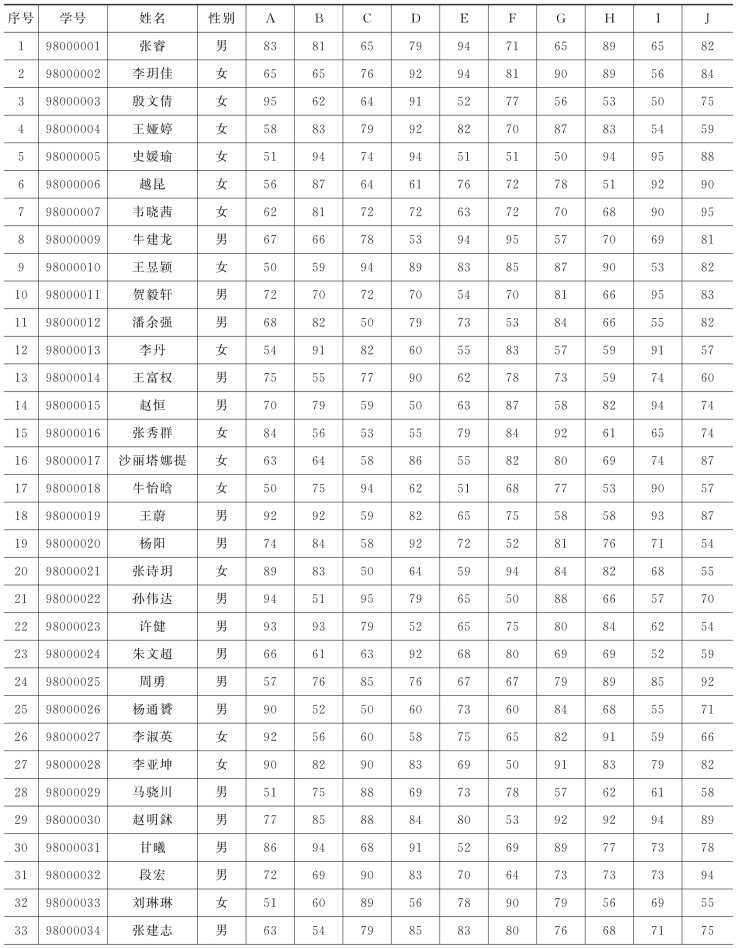
续表

【实验步骤】
(1)将表9-4的数据录入Excel中,如图9-37所示。
(2)生成A~J列的相关系数,如图9-38所示。
通过“复制”和“选择性粘贴”中的“值”,将A~J的相关系数表粘贴到新的工作表中,如图9-39所示。
(3)选中区域A4:K11,依次选择“开始”选项卡→“样式”组→“条件格式”→“项目选取规则”→“其他规则”命令,在“编辑格式规则”对话框中的编辑规则说明中,单击“前”“11”,如图9-40所示,格式中单击填充为“黄色”,也就是让前11个距离最大的值突出显示。
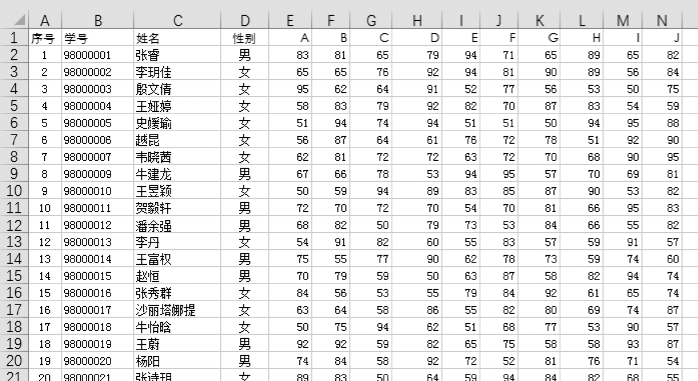
图9-37 按列录入数据
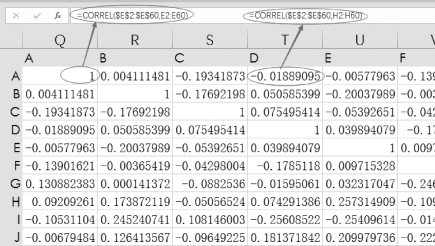
图9-38 生成各类之间的相关系数
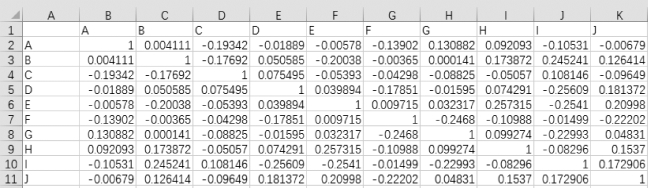
图9-39 选择性粘贴将公式变为数值
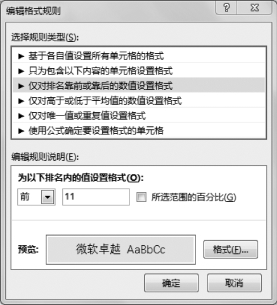
图9-40 设置条件格式参数
单击“确定”按钮之后,结果如图9-41所示。
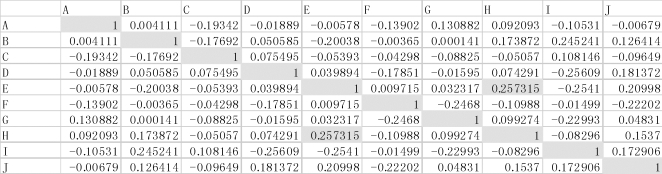
图9-41 条件格式找出最相关的两类
(4)将E和F合并为新类,并计算新类{E、H}的相关系数,这里新类的相关系数选择合并前两类相关系数的平均值。
例如单元格L2表示类A和新类{E、H}的相关系数,输入“=AVERAGE(F2,I2)”,这里单元格F2内为类A与类E的相关系数,单元格I2内为类A与类I的相关系数。新类{E、H}的相关系数即为上述两个相关系数的平均值。
注意单元格L12的值表示新类{E、H}及其相关系数,因此设置为1。
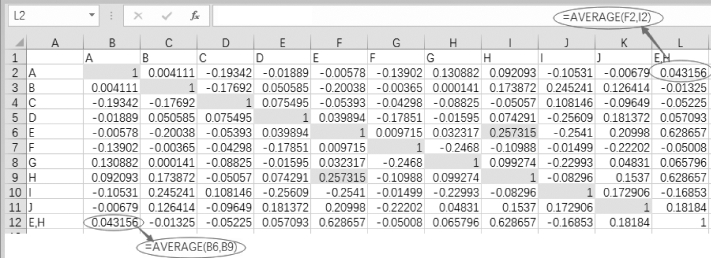
图9-42 计算新类与各类之间的相关系数
将区域A12:L12和L2:L12的值通过“复制”和“选择性粘贴”中的“值”命令,将公式转换为数值。最后删除类E和类F所在的第6、9行与F、I列。
(5)重复步骤(3)和(4),如图9-43~图9-49所示,总是将相关系数最大的两个不同类进行合并,并利用平均值公式计算新类的值,直到最后只剩下三类。
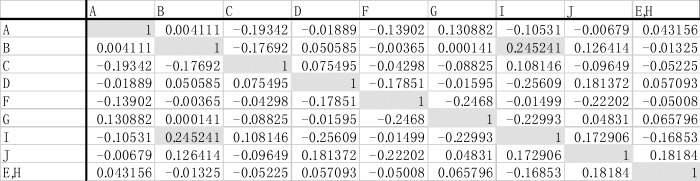
图9-43 将E与H合并生成新类
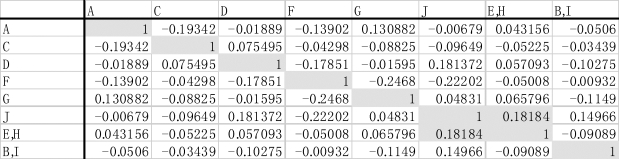
图9-44 将B与I合并生成新类
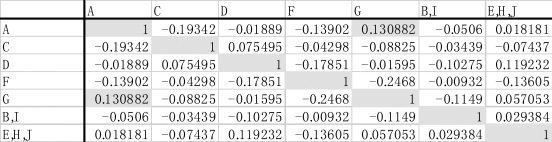
图9-45 将E、H与J合并生成新类
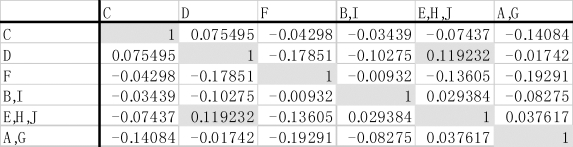
图9-46 将A与G合并生成新类
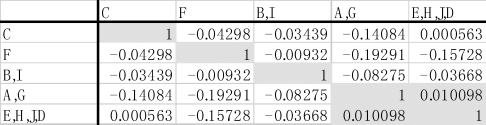
图9-47 将E、H、J与D合并生成新类
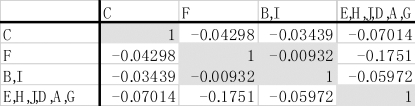
图9-48 将E、H、J、D与A、G合并成新类
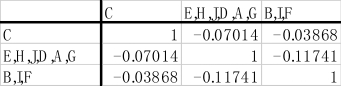
图9-49 将B、I与F合并成新类
【结论】根据相关系数法进行分类,最终分为“乐观”“正常”“悲观”3个类别,结果如表9-5所示。
表9-5 10项指标分类
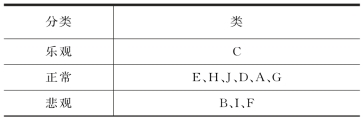
图谱分析如图9-50所示。
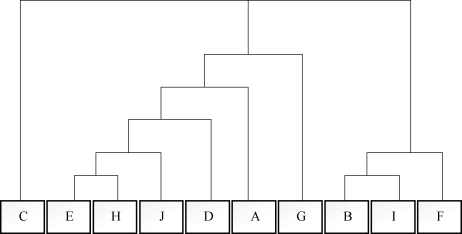
图9-50 相关系数法分布十项指标分类图谱分析
